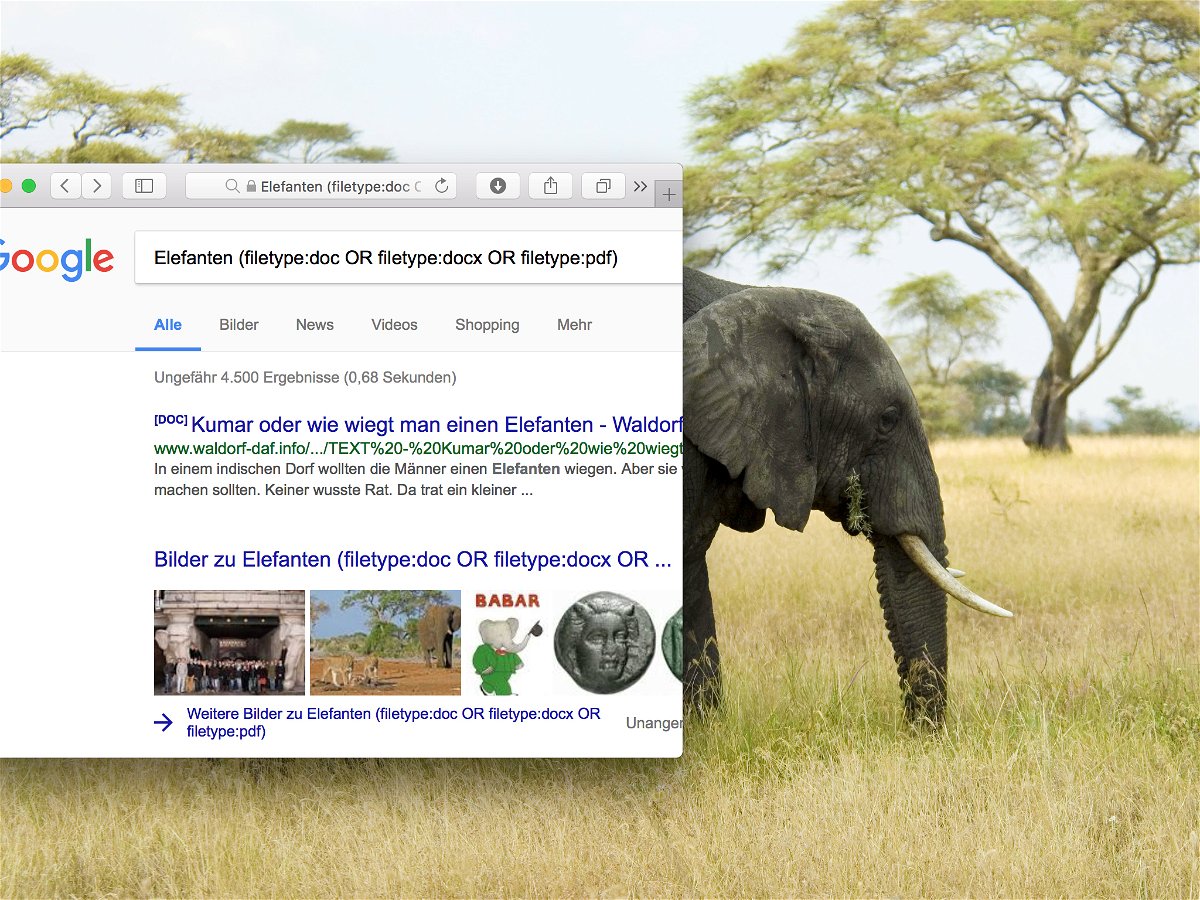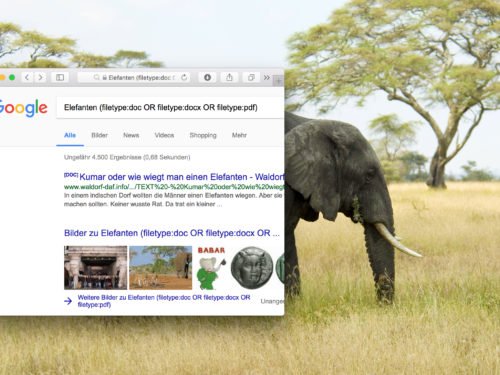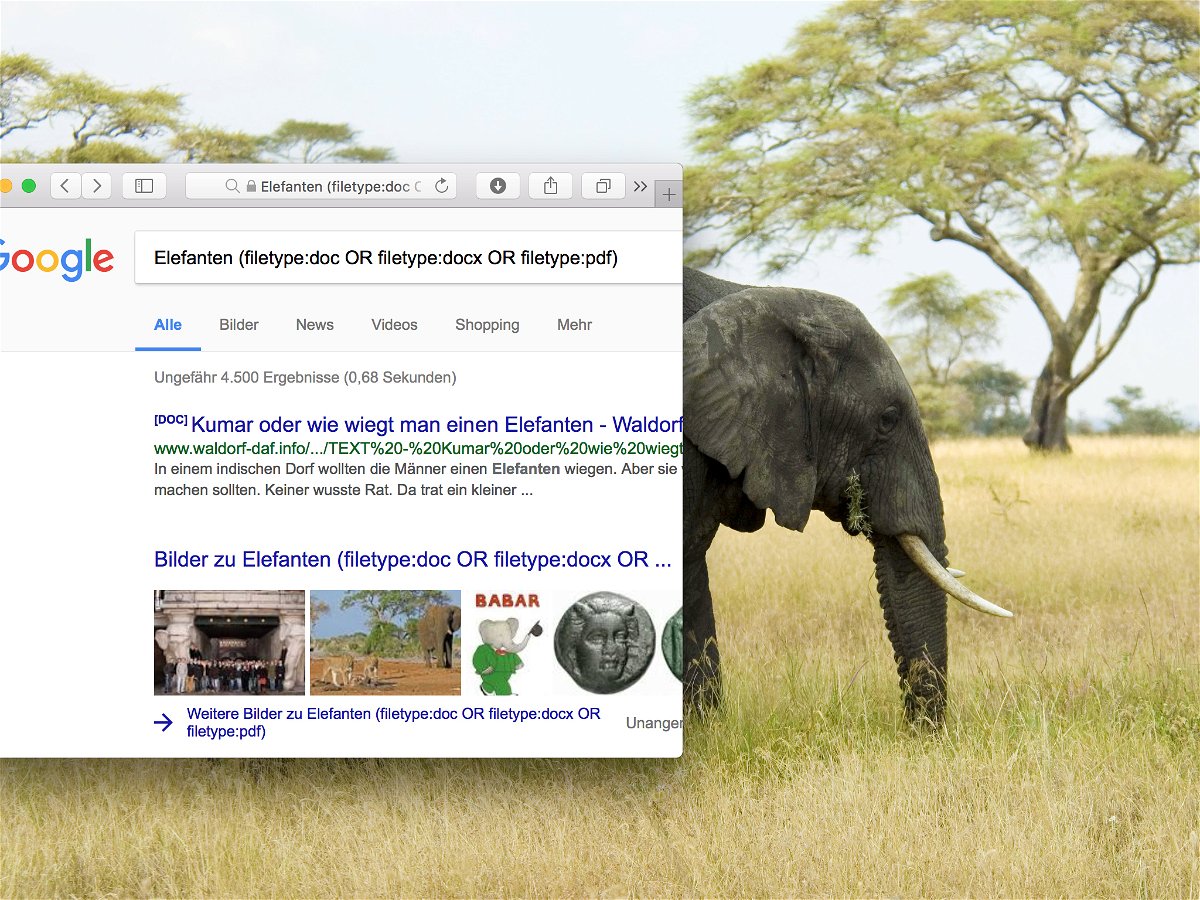
02.02.2017 | Tipps
Bei Google und Bing findet man fast alles. Nur wenn man eine bestimmte Datei braucht – etwa eine Geräte-Anleitung oder auch eine Abhandlung zu einem bestimmten Thema –, gestaltet sich die Suche schon schwieriger. Einfacher wird’s, wenn die Suche nur auf Dokumente beschränkt wird.
Dazu bieten die Such-Anbieter sogenannte Flags an. Dabei handelt es sich um Schalter, die hinter oder vor den zu suchenden Begriff mit in die Maske eingetippt werden. Sie wirken sich darauf aus, welche Ergebnisse Google, Bing und Co. zurückliefern.
Sucht der Anwender etwa nur nach Word-Dokumenten und PDFs über Elefanten, führt die Angabe des folgenden Begriffs zum Ziel, wobei „filetype“ das Flag ist, über das sich die Dokument-Typen für die Suche festlegen lassen:
Elefanten (filetype:doc OR filetype:docx OR filetype:pdf)
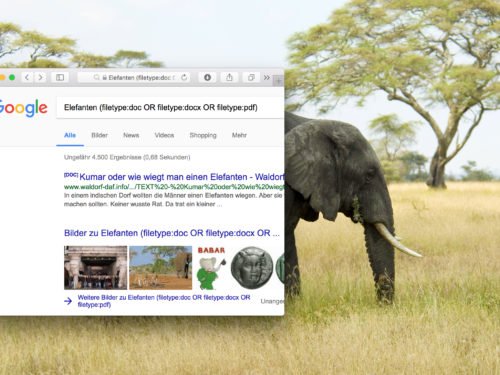
09.10.2011 | Tipps
Windows lässt sich zwar per Kennwort schützen – allerdings können Hacker beliebig oft versuchen, das Passwort zu knacken. Wer das nicht möchte, kann die Zahl der Anmeldeversuche beschränken. Dann ist zum Beispiel schon nach drei Fehlversuchen Schluss.
Ab Windows Vista in der Professional-, Business- und Ultimate-Version funktioniert das folgendermaßen: Ins Suchfeld des Startmenüs „secpol.msc“ eingeben und [Return] drücken. Im folgenden Fenster links auf „Kontorechtlinien“ und dann im rechten Fensterbereich doppelt auf „Kontosperrungsrichtlinien“ klicken. Es folgt ein Doppelklick auf „Kontosperrungsschwelle“. Im nächsten Dialogfenster im Feld „Konto wird gesperrt nach“ die maximale Anzahl ungültiger Anmeldeversuche eintragen und die Fenster mit OK schließen. Sobald sich jetzt jemand zu oft falsch anmeldet, wird Windows jeweils für 30 Minuten gesperrt.
29.06.2009 | Tipps
Standardmäßig merkt sich Firefox in der Chronik alle besuchten Webseiten des letzten halben Jahres. Für Datenschnüffler ein gefundenes Fressen, lässt sich hier doch genau verfolgen, wer wann was besucht hat. Wer nicht möchte, dass andere PC-Nutzer in den Surfspuren der letzten Monate spionieren, kann die Chronik auf weniger Tage begrenzen – oder die Merkfunktion komplett abschalten.
So geht’s: In die Adresszeile des Firefox-Browsers den Befehl „about:config“ eingeben, mit [Return/Eingabe] bestätigen und auf „Ich werde vorsichtig sein“ klicken. Anschließend doppelt auf den Eintrag „browser.history_expire_days“ klicken und den gewünschten neuen Wert in Tagen eintragen, etwa „7“ für eine Woche. Mit dem Wert „0“ wird die Speicherfunktion komplett deaktiviert. Der gleiche Wert sollte anschließend auch bei „browser.history_expire_days_min“ eingetragen werden.